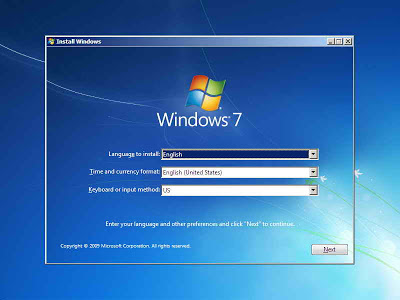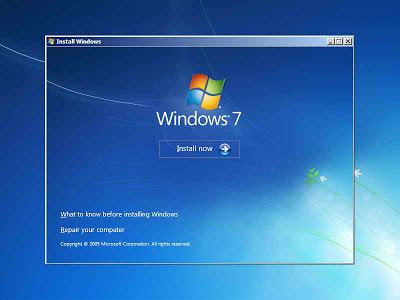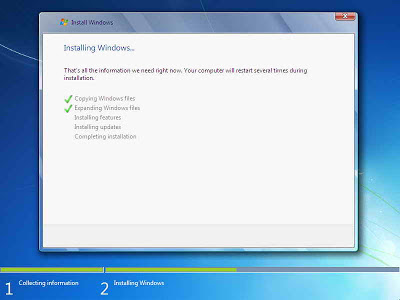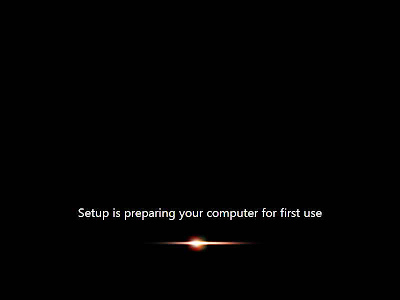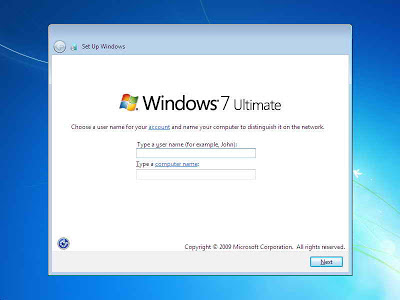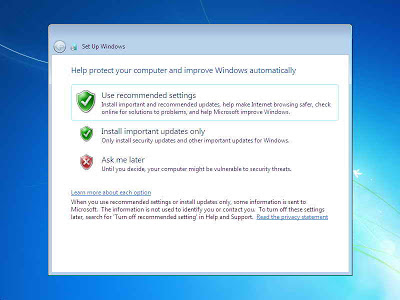Minggu, 20 Oktober 2013
Troubleshooting Komputer Dan Solusinya mengatasinya
|
|
Troubleshooting
adalah adanya
suatu masalah atau adanya ketidak normalan pada komputer kita. Masalah
komputer atau troubleshooting dibagi menjadi 2 troubleshooting hardware dan
troubleshooting software.
Troubleshooting
hardware biasanya
ditandai dengan komputer tidak dapat menyala, monitor mati dan lain sebagainya.
Sedangkan troubleshooting software ditandai dengan lambatnya kinerja
komputer dan lain-lain. Meski tidak menutup kemungnkinan juga gejala-gejala
lambatnya komputer terjadi tidak hanya pada software tetapi juga
troubleshooting hardware.
Cara
mengatasi troubleshooting standard pada komputer bisa dikatakan pertolongan
pertama pada komputer yang terjadi masalah analisa troubleshooting tersebut dan
bagaimana cara mengatasinya bisa simak solusi troubleshooting hardware pada pc
komputer.
1. Komputer Menyala Tapi Tidak Ada Tampilan Di
Layar :
Hal
ini sering saya temui ternyata permasalahanya hanya sepele, memory / ram kendor
atau kotor kaki-kakinya ( yang kuningan ) atau memory mati. Solusi : a.Lepas
lalu pasang kembali b. Bersihkan kaki-kakinya dengan penghapus pensil hingga
bersih c. Coba ganti dengan yang baru.
2.
Komputer berbunyi TIT
3x pendek/cepat :
Namun
power hidup tapi tdk ada tampilan itu kerusakan pada VGA cardnya, bisa jadi
kendor atau kotor kaki-kakinya atau mati.Solusi a. Lepas dan tancapkan kembali,
b. Bersihkan kaki-kakinya yang berwarna kekuningan dengan penghapus pensil,
c.Ganti dengan yang baru.
3. Komputer berbunyi
TIT...TIT...TIT...TIT...terus dan teratur tidak berhenti sebelum kita matikan :
Kerusakan
pada memory card / ram. Solusi : lakukan hal-hal sama dengan point 1.Jika tidak
berhasil mainboard anda yang rusak.
4. Komputer keluar TULISAN
DISK BOOT FAILURE, INSERT SYSTEM DISK AND PRESS ENTER :
Kerusakan
pada hardisk anda atau system yang ada dihardisk hilang. Solusi : Pastikan
hardisk dikenal didalam sistem BIOS komputer caranya dengan memperhatikan
tampilan awal apakah ada IDE / hardisk yang muncul atau tekan del pada saat
awal menyala lalu lihat di standard setting apakah hardisk anda muncul tidak
disitu. Jika muncul berarti hardisk bagus hanya systemnya/partisinya yang
hilang> lakukan instalasi system lagi, jika tidak muncul hardisk anda yang
rusak> Ganti dengan yang baru. Atau coba tepuk secara perlahan badan hardisk
lalu nyalakan lagi, jika berhasil segera backup data anda.Kenapa di tepuk
pelan? sekedar memberi goncangan sedikit di motor hardisk yang macet agar
bergerak lagi.
5.
Komputer tiba - tiba
tidak bisa membaca Flashdisk :
Masalah
kebanyakan pada powersupply komputer yang sudah lemah, karena flashdisk
menggunakan listrik tegangan rendah, jika powernya kurang berdampak pada
pembacaan data yang ada di flashdisk. Solusi : Ganti PowerSupply atau coba
colokan pada USB bagian belakang, karena langsung menempel di mainboard siapa
tau powernya lebih bagus.
6.
CD / DVD rom sulit
terbuka/terkunci :
Masalahnya
karena CDrom jarang digunakan dan sudah tua sehingga karet penggerak dari motor
ke roda gigi mengendor sehingga pada saat motor bergerak membuka pintu cd
terjadi slip sehingga pintu tidak bisa terbuka.Solusi : ambil sebuah paperclip
luruskan lalu tusuk pada bagian pintu cdrom yang ada lubang kecilnya, dorong
hingga pintu berhasil terbuka.Saran : Sebaiknya jangan biarkan CDrom selalu
kosong,paling tidak masukan cd blank agar motor cd rom tdk macet.
7.
Monitor berubah - ubah
warna :
Kerusakan
pada RGB monitor anda, kemungkinan besar ada patrian/solderan yang
terlepas/retak atau kabel data monitor tidak terkunci dengan baik ke VGA.
Solusi : Reparasi Monitor atau kencangkan kabel data ke vga.
8.
Flopy Disk
menyala-nyala terus :
Ada
virus lokal di komputer anda, bersihkan dengan antivirus lokal saja pasti
hilang.
9.
Komputer Tidak Mau
Hidup
Cara Mengatasinya :
- Cek koneksi kabel (dari power outletnya ke tombol power pada PC)
- Cek apakah stabilizer berfungsi atau tdak (jika memakai stabilizer)
- Cek kabel power pada CPU
- Jika masih juga tidak mau hidup permasalahanya mungkin terletak pada power supply atau MB
Cara Mengatasinya :
- Cek koneksi kabel (dari power outletnya ke tombol power pada PC)
- Cek apakah stabilizer berfungsi atau tdak (jika memakai stabilizer)
- Cek kabel power pada CPU
- Jika masih juga tidak mau hidup permasalahanya mungkin terletak pada power supply atau MB
10.
Komputer Mau Hidup
Tetapi Tidak Mau Booting
Cara Mengatasinya :
Kenali Terlebih dahulu Bunyi Beep :
Beep 1 kali saja Tanda bahwa kondisi komputer baik
Beep 1 kali, panjang Terdapat problem di memory
Beep 1 kali panjang dan 3 kali pendek Kerusakan di VGA card
Beep 1 kali panjang dan 2 kali pendek Kerusakan di DRAM parity
Beep terus menerus Kerusakan dimodul memory atau memory video
- Cek dengan menggunakan software dianosa seperti sisoft sandra, PC mark04, PC mark05 dll
Cara Mengatasinya :
Kenali Terlebih dahulu Bunyi Beep :
Beep 1 kali saja Tanda bahwa kondisi komputer baik
Beep 1 kali, panjang Terdapat problem di memory
Beep 1 kali panjang dan 3 kali pendek Kerusakan di VGA card
Beep 1 kali panjang dan 2 kali pendek Kerusakan di DRAM parity
Beep terus menerus Kerusakan dimodul memory atau memory video
- Cek dengan menggunakan software dianosa seperti sisoft sandra, PC mark04, PC mark05 dll
11.
Komputer Mau Booting
Tetapi Selalu “Safe Mode “ (untuk masuk ke safe mode tekan F8)
Cara Mengatasinya :
- restart kembali komputer anda
- jika masih trouble intall ulang windows anda
- jika masih safe mode juga, berarti HD anda bermasalah
cek dengan : scan disk
Cara Mengatasinya :
- restart kembali komputer anda
- jika masih trouble intall ulang windows anda
- jika masih safe mode juga, berarti HD anda bermasalah
cek dengan : scan disk
12.
Komputer Sering
Hang
Cara Mengatasinya
- Disebabkan software mengalami crash
- tekan ctrl + alt + del >> klik End task pada program yang “Not Responding”
- tekan tombol restart pada CPU
- Disebabkan hardware mengalami konflik (adanya penambahan hardware baru)
- konflik antar hardware sering terjadi pada sistem operasi windows
- install ulang windows anda, tetapi yang perlu diingat sebelum reinstall windows anda, lepaskan dulu hardware baru anda
- alankan fasilitas “add new“ hardware yang terdapat pada control panel.
Cara Mengatasinya
- Disebabkan software mengalami crash
- tekan ctrl + alt + del >> klik End task pada program yang “Not Responding”
- tekan tombol restart pada CPU
- Disebabkan hardware mengalami konflik (adanya penambahan hardware baru)
- konflik antar hardware sering terjadi pada sistem operasi windows
- install ulang windows anda, tetapi yang perlu diingat sebelum reinstall windows anda, lepaskan dulu hardware baru anda
- alankan fasilitas “add new“ hardware yang terdapat pada control panel.
13.
Keyboard Tidak Dikenali
Oleh Komputer
Cara Mengatasinya
- cek apakah keyboard anda sudah terpasang dengan benar
- jika sudah tapi masih juga keyboard tidak terdeteksi maka kemungkinan keyboard anda bermasalah.
- coba ganti keyboard anda, jika sudah diganti tapi juga masih bermasalah maka kemungkinan besar yang rusak adalah di bagian port keyboard di MB anda.
- Jika memang Sudah di Ganti Keyboard Baru tapi tetap tidak terdeteksi Juga Coba Ganti dengan Keyboard USB dan apabila tidak terdeteksi Juga berarti ada yang salah Pada sitem Windows Sobat
Cara Mengatasinya
- cek apakah keyboard anda sudah terpasang dengan benar
- jika sudah tapi masih juga keyboard tidak terdeteksi maka kemungkinan keyboard anda bermasalah.
- coba ganti keyboard anda, jika sudah diganti tapi juga masih bermasalah maka kemungkinan besar yang rusak adalah di bagian port keyboard di MB anda.
- Jika memang Sudah di Ganti Keyboard Baru tapi tetap tidak terdeteksi Juga Coba Ganti dengan Keyboard USB dan apabila tidak terdeteksi Juga berarti ada yang salah Pada sitem Windows Sobat
14.
Mouse Tidak Dikenali
Oleh Komputer (sama denagn kasus keyboard)
Pointer Mouse Selalu Meloncat-Loncat
Cara Mengatasinya
- mouse kotor segera di Bersihkan (khususnya pada bola mouse)
Pointer Mouse Selalu Meloncat-Loncat
Cara Mengatasinya
- mouse kotor segera di Bersihkan (khususnya pada bola mouse)
15.
Komputer Sering Crash
Cara Mengatasinya :
- cek semua posisi kabel, hardware, dan juga tegangan pada casing, cek suhu pada CPU dan jua cek ram, processor dan juga vga.
Cara Mengatasinya :
- cek semua posisi kabel, hardware, dan juga tegangan pada casing, cek suhu pada CPU dan jua cek ram, processor dan juga vga.
16.
Bila Produsen
MetherBoard(MB) Tidak Diketahui
Cara Mengatasinya :
- buka casing, dan cek CPU anda biasanya sebuah MB memiliki label produsen yang sekaligus berisi spesifikasi tipe Mbnya.
- Lihat pada manual book
- Cari data Mb lewat internet, cocokan ID yang tercetak pada sticker board denan daftar yang terdapat pada situs www.fcc.gov/oet/fccid, dan cari daftar nomor ID yang dikeluarkan oleh lembaga perijinan untuk perangkat elektonik di Amerika
- Gunakan software analisa, seperti sandra99 dll
Cara Mengatasinya :
- buka casing, dan cek CPU anda biasanya sebuah MB memiliki label produsen yang sekaligus berisi spesifikasi tipe Mbnya.
- Lihat pada manual book
- Cari data Mb lewat internet, cocokan ID yang tercetak pada sticker board denan daftar yang terdapat pada situs www.fcc.gov/oet/fccid, dan cari daftar nomor ID yang dikeluarkan oleh lembaga perijinan untuk perangkat elektonik di Amerika
- Gunakan software analisa, seperti sandra99 dll
17.
Lupa Password BIOS
Cara Mengatasinya :
- Cabut batterey cmos pada cpu
- Atau dengan cara emncoba menebak bberapa password default untuk beberapa produsen bios misalkan AMI dan AWARD (contoh : A.M.I, AMI, AMI_SW, ALLY, 589589 dll)
Cara Mengatasinya :
- Cabut batterey cmos pada cpu
- Atau dengan cara emncoba menebak bberapa password default untuk beberapa produsen bios misalkan AMI dan AWARD (contoh : A.M.I, AMI, AMI_SW, ALLY, 589589 dll)
18.
Jam dan setting
tanggal BIOS Selalu Berubah-Rubah
Cara Mengatasinya :
- batteray cmos sudah tidak berfungsi (mati), ganti dengan batteray yang baru
Cara Mengatasinya :
- batteray cmos sudah tidak berfungsi (mati), ganti dengan batteray yang baru
19.
Menambah Perangkat
Hardware Baru, Tp Tidak Terdeteksi Oleh BIOS
Cara Mengatasinya :
- Kemungkinan besar bios anda sudah kuno sehingga tidak dapat mendeteksi hardware yang baru, maka segera update bios anda (bisa download melalui internet, mis :)
Cara Mengatasinya :
- Kemungkinan besar bios anda sudah kuno sehingga tidak dapat mendeteksi hardware yang baru, maka segera update bios anda (bisa download melalui internet, mis :)
20.
Melacak Kerusakan Card
Pada MB
Cara Mengatasinya :
- cobalah denganmencabut dan menancapkan beberapa card pada MB anda
- jika booting berhasil maka card anda tidak bermasalah begitu jua sebaliknya
Cara Mengatasinya :
- cobalah denganmencabut dan menancapkan beberapa card pada MB anda
- jika booting berhasil maka card anda tidak bermasalah begitu jua sebaliknya
21.
Pasang Processor Baru
Tp Tidak Terdeteksi
Cara Mengatasinya :
- cek apakah anda sudah memasang processor denan benar
- cek apakah posisi jumper pada processor sudah benar (tentang jumper pada processor bisa anda priksa pada manual booknya)
Cara Mengatasinya :
- cek apakah anda sudah memasang processor denan benar
- cek apakah posisi jumper pada processor sudah benar (tentang jumper pada processor bisa anda priksa pada manual booknya)
22.
Crash Setelah Memasang
RAM Baru
Cara Mengatasinya :
- kemungkinan ram yang anda pasang tidak kompatibel dengan komputer anda (cabut ram tersebut)
Cara Mengatasinya :
- kemungkinan ram yang anda pasang tidak kompatibel dengan komputer anda (cabut ram tersebut)
23.
Menambah RAM Tapi Tidak
Terdeteksi
Cara Mengatasinya :
- Lakukan pengecekan seperti ketika kasus sebelumnya
- Pastikan slot yan dipakai sesuai, misalnya : SD RAM memiliki slot yang hampir sama dengan RD RAM tetapi RD RAM, tidak bisa terdeteksi meskipun bisa dipasang pada slot jenis SD RAM.
Cara Mengatasinya :
- Lakukan pengecekan seperti ketika kasus sebelumnya
- Pastikan slot yan dipakai sesuai, misalnya : SD RAM memiliki slot yang hampir sama dengan RD RAM tetapi RD RAM, tidak bisa terdeteksi meskipun bisa dipasang pada slot jenis SD RAM.
24.
Setelah Menambah RAM
Proses Komputer Manjadi Semakin Lambat
Cara Mengatasinya :
- perhatikan batas kapasitas ram anda, misalnya ram jenis EDO batas maksimalnya adalah 64 MB, maka ketika dipaksakan untuk ditambah maka komputer anda menjadi semakin lambat
Cara Mengatasinya :
- perhatikan batas kapasitas ram anda, misalnya ram jenis EDO batas maksimalnya adalah 64 MB, maka ketika dipaksakan untuk ditambah maka komputer anda menjadi semakin lambat
25.
Virtual Ram
Cara Mengatasinya :
- klik kanan icon My computer, pilih propertis, kemudian pilih tab performance dan klik VIRTUAL MEMORY
- pilih item let me specify my own virtual memory setting (pilih HD yang akan digunakan sebagai virtual memory)
- klok OK
Cara Mengatasinya :
- klik kanan icon My computer, pilih propertis, kemudian pilih tab performance dan klik VIRTUAL MEMORY
- pilih item let me specify my own virtual memory setting (pilih HD yang akan digunakan sebagai virtual memory)
- klok OK
26.
Monitor Tidak Mau Nyala
Cara Mengatasinya :
- pastikan semua kabel power maupun konektor yang berhubungan dengan monitor ok
- pastikan juga pin yang ada pada port VGA masuk dengan sempuran tidak ada yang bengkok apalagi tidak masuk semua/salah satu pin ke port VGA
- pastikan juga VGA card anda ok
Cara Mengatasinya :
- pastikan semua kabel power maupun konektor yang berhubungan dengan monitor ok
- pastikan juga pin yang ada pada port VGA masuk dengan sempuran tidak ada yang bengkok apalagi tidak masuk semua/salah satu pin ke port VGA
- pastikan juga VGA card anda ok
27.
Monitor Menjadi Gelap
Saat Loading Windows
Cara Mengatasinya :
- kemungkinan disebabkan karena setup driver untuk monitor tidak tepat(setting frekuensinya terlalu tinggi)
- masuk dulu ke dalam kondisi safe mode (tekan F8)
- install ulang driver VGAnya
Cara Mengatasinya :
- kemungkinan disebabkan karena setup driver untuk monitor tidak tepat(setting frekuensinya terlalu tinggi)
- masuk dulu ke dalam kondisi safe mode (tekan F8)
- install ulang driver VGAnya
28.
Tampilan Tiba-Tiba
Rusak Dan Komputer Manjadi Hang
Cara Mengatasinya :
- dikarenakan suhu (pada VA card) sangat panas
Cara Mengatasinya :
- dikarenakan suhu (pada VA card) sangat panas
29.
Ukuran Tampilan monitor
Tidak Sesuai Keinginan
Cara Mengatasinya :
- masuk ke display propertis (klik kana semabrang tempat pilih propertis)
- Tekan tab setting dan dan atur ukuran tampilan sesuai dengan keinginan (pada screean area)
Cara Mengatasinya :
- masuk ke display propertis (klik kana semabrang tempat pilih propertis)
- Tekan tab setting dan dan atur ukuran tampilan sesuai dengan keinginan (pada screean area)
30.
Monitor Seperti
Berkedip Saat Digunakan
Cara Mengatasinya :
- masuk ke display propertis (klik kana semabrang tempat pilih propertis)
- Tekan tab setting dan klik advance, kemudian klik adapter, pada bagian ini ditampilkan refresh raet yang dininkan
Cara Mengatasinya :
- masuk ke display propertis (klik kana semabrang tempat pilih propertis)
- Tekan tab setting dan klik advance, kemudian klik adapter, pada bagian ini ditampilkan refresh raet yang dininkan
31.
Sound Card Baru Tidak
Terdeteksi
Cara Mengatasinya :
- Crash dengan sound card yang lama
- cek pada manual booknya, apakah soundcard on boardnya perlu dimatikan atau tidak jika hendak menginstall ulang soundcard yan baru (biasanya bisa dimatikan lewat jumper atau bios)
]
Cara Mengatasinya :
- Crash dengan sound card yang lama
- cek pada manual booknya, apakah soundcard on boardnya perlu dimatikan atau tidak jika hendak menginstall ulang soundcard yan baru (biasanya bisa dimatikan lewat jumper atau bios)
Rabu, 16 Oktober 2013
cara mengembalikan data dari Hardisk dan Flashdisk yang terformat,
kali ini saya akan share
sofware Recovery Data bernama Stellar Phoenix untuk mengembalikan data
anda yang hilang, terdelete ataupun terformat baik dari flash disk,
Harddisk maupun media penyimpanan lainnya.
Software Recovery ini bisa mengembalikan data yang hilang pada file system FAT maupun NTFS dan menyimpannya ke dalam sebuah file baru.
Software ini mampu
melakukan recovery terhadap partisi yang rusak, USB Disk, Deep Scan,
Recovery email, Disk Cloning, Drive status dan Recovery RAW dari CD.
Stellar Phoenix Windows Data Recovery 4.1.0.1 mendukung semua file system yang ada, seperti FAT32, VFAT, NTFS dan NTFS5.
Software recovery ini support di windows 7 dan Vista kadang-kadang di windows 8 juga
Berikut fitur lengkap Stellar Phoenix Windows Data Recovery 4.1.0.1:
1. Quick Recovery
Melakukan recovery pada data/file anda tanpa merusak isinya
2. Deleted File Recovery
Mengembalikan file yang terdelete pada suatu partisinya
3. Formatted / Lost File and Folder Recovery
Mengembalikan semua data dari setiap partisi yang ada di hardisk
4. Search Lost Volume
Mengembalikan partisi yang hilang atau terhapus walaupun di sengaja atau tiak di sengaja
Dengan adanya fasilitas
Disk Cloning, maka anda dapat mem-backup OS (Sistem Operasi) dengan
membuat replika terhadap konten hard drive anda.
Stellar Phoenix Windows
Data Recovery juga mempunyai fitur Drive Status. Dengan fitur ini anda
dapat melihat status hard drive anda seperti model, serial number, size,
suhu, dll.
Dengan kelengkapan fitur yang ada, Stellar Phoenix Windows Data Recovery bisa menjadi sofware Recovery yang layak anda miliki.
sehingga anda bisa menghandel isi hardisk atau flashdisknya biar tidak cepat rusak .........
sehingga anda bisa menghandel isi hardisk atau flashdisknya biar tidak cepat rusak .........
Cara Memperbaiki Dan Merawat Hardisk Komputer Serta Laptop
Hardisk
adalah sebuah komponen dari dari komputer ataupun laptop yang sangat
penting, karena pada hardisk nantinya kita akan menyimpan file, baik itu
lagu, video ataupun gambar. Secara umum, hardisk memang memiliki fungsi
sebagai media penyimpanan data pada perangakat komputer dan laptop.
Kelebihan yang ditawarkan hardisk berupa kapasitas penyimpanan data yang
yang sangat luas, bahkan baru - baru ini sudah banyak produsen piranti
keras yang memproduksi hardisk dengan kapasitas samapai 1TB.
Namun sayangnya hardisk juga mudah rusak, bisa disebabkan karena adanya virus ataupun kesalahan dari pengguna. Oleh sebab itu, perlu dilakukan tindakan ekstra dalam merwat hardisk komputer ataupun laptop. salah satu perawatan hardisk terbaik adalah dengan rajin melakukan scaning, sehingga virus tidak sempat menyebar dan merusak hardisk pada komputer. Jika tidak ingin repot, aktifkan terus anti virus pada komputer dan laptop, sehingga ketika ada virus yang menyusuppada komputer langsung terdeteksi.
Salah satu ciri - ciri hardisk rusak adalah sudah tidak dapat terbaca lagi pada komputer, jika sudah pada tahap ini presentase kelangsungan umur hardisk anda akan semakin sedikit. Dan akan lebih baik diambil langkah yang cepat untuk memperbaikinya, sebelum nantinya hardisk benar - benar tidak dapat digunakan lagi. cara memperbaiki hardisk bukan lah hal yang sulit untuk dilakukan, namun untuk mengetahui caranya tidak lah mudah.
Beberapa kali kami melakukan pencarian di internet namun sangat sedikit informasi untuk memperbaiki hardisk yang berhasil ditemukan, dan kalaupun ada yang membahasnya kebanyakan sudah tidak membuahkan hasil ketika dipraktekan. Karenaya dikesempatan kali ini, Cepatku ingin berbagi sebuah ebok yang membahas tentang cara memperbaiki dan merawat hardisk komputer serta laptop.
Namun sayangnya hardisk juga mudah rusak, bisa disebabkan karena adanya virus ataupun kesalahan dari pengguna. Oleh sebab itu, perlu dilakukan tindakan ekstra dalam merwat hardisk komputer ataupun laptop. salah satu perawatan hardisk terbaik adalah dengan rajin melakukan scaning, sehingga virus tidak sempat menyebar dan merusak hardisk pada komputer. Jika tidak ingin repot, aktifkan terus anti virus pada komputer dan laptop, sehingga ketika ada virus yang menyusuppada komputer langsung terdeteksi.
Salah satu ciri - ciri hardisk rusak adalah sudah tidak dapat terbaca lagi pada komputer, jika sudah pada tahap ini presentase kelangsungan umur hardisk anda akan semakin sedikit. Dan akan lebih baik diambil langkah yang cepat untuk memperbaikinya, sebelum nantinya hardisk benar - benar tidak dapat digunakan lagi. cara memperbaiki hardisk bukan lah hal yang sulit untuk dilakukan, namun untuk mengetahui caranya tidak lah mudah.
Beberapa kali kami melakukan pencarian di internet namun sangat sedikit informasi untuk memperbaiki hardisk yang berhasil ditemukan, dan kalaupun ada yang membahasnya kebanyakan sudah tidak membuahkan hasil ketika dipraktekan. Karenaya dikesempatan kali ini, Cepatku ingin berbagi sebuah ebok yang membahas tentang cara memperbaiki dan merawat hardisk komputer serta laptop.
Tips Mempercepat Koneksi Modem Smartfren
Tips Mempercepat Koneksi Modem Smartfren
 | |
| Simbol Smartfren |
Tips Mempercepat Koneksi Modem Smartfren Yang Lelet - Sekarang tepat nya beberapa bulan kebelakang koneksi internet smartfren terasa lelet . Untuk itu mempercepat koneksi internet Smartfren yang lelet,Ada beberapa tips trik nya silahkan simak di bawah ini :
2. Silakan ganti Setting anda sebelumnya dengan setting yang tertera di bawah ini :
Pengaturan 1
Name : smart3
Number : *98#
Username : cdma atau wap
Password : cdma atau wap
Pengaturan 2
Name : smart2
Number : *31*11111#
Username : cdma atau wap
Password : cdma atau wap
Pengaturan 3
Name : smart3
Number : *98#
Username : cdma atau wap
Password : cdma atau wap
Pengaturan 4
Access number : #777 atau *99#
User name : cdma
Password : cdma
Advance setting : DNS
Primary DNS : 8.8.8.8
Secondary DNS : 8.8.4.4
Pengaturan 5
Access number : #777 atau *99#
User name : smart
Password : smart
Advance setting : DNS
Primary DNS : 208.67.222.222
Secondary DNS : 208.67.220.220
Kemudian Silakan anda coba dan test satu-persatu setting-setting yang
tertera diatas untuk mendapatkan koneksi internet Smartfren yang cepat
dan lancar. Jangan lupa, sinyal disetting pada
mode EVDO, agar sinyal yang didapatkan oleh modem hanya sinyal EVDO
saja, tidak berubah-ubah.
Jika sobat KIB sudah mencoba beberapa setting diatas, namun koneksi internet Smartfren anda masih tetap lemot alias lambat, mungkin memang daerah domisili anda jauh dari jangkauan koneksi Smartfren atau bahkan malah tidak ter-cover sama sekali.
Dan yang membuati perbedaan pada koneksi internet yang dihasilkan pada modem satu dengan yang lainnya, itu adalah hal yang wajar, karena hasil akan bervariasi pada masing-masing individu dan PC.
Tips Mempercepat Koneksi Modem Smartfren Yang Lelet yang Ke-2 :
Apabila sobat sudah melakukan cara-cara untuk mempercepat koneksi internet Smartfren diatas, namun koneksi internet anda tidak kunjung membaik, mungkin anda bisa melakukan tips di bawah ini :
1. Silakan cari dan download Software TCPOptimizer.
2. Jalankan software TCPOptimizer
3. Dalam Connection Speed geser slider ke kecepatan 3 Mbps. Karena koneksi Smartfren maksimal hanya segitu. Dalam Network Adapter Selection silakan pilih jenis koneksi internet anda. Jika jenis internet anda tidak ada, centang saja pada Modify All Network Adapters.
4. Lalu masuk ke Tab "MTU/Latency". Disinilah kita akan mengetes koneksi dengan melakukan ping IP kita ke server yang ditentukan. Anda bisa mengganti sendiri server yang digunakan untuk melakukan ping. Tapi saran saya gunakan google.com untuk melakukan ping. Karena kecepatan ping dari google.com relatif cukup cepat dan stabil. Untuk mengubahnya anda tinggal tekan tombol edit. Lalu ganti URL www.speedguide.net dengan URL google.com. Tapi didalam software ini sudah ada daftar www.google.com. Jadi anda tinggal memilihnya saja.
5. Lanjutkan dengan mengklik tombol Largest MTU. Maka software ini akan melakukan ping ke server google.com dan mencari setting yang tepat untuk anda.
6. Ikuti setting yang tepat sesuai yang direkomendasikan. Masuk ke Tab "General Settings", lalu pada "Choose Setting" pilih "Custom". Dalam kolom MTU masukkan angka yang direkomendasikan google.
NB : Anda juga bisa melakukan setting - setting lainnya sesuai dengan kemauan. Akhiri dengan menekan tombol "Apply Changes". Silakan restart komputer anda agar hasilnya tersimpan.
Nah, semoga Cara dan Tips Mempercepat Koneksi Internet Smartfren yang sudah saya sajikan diatas, mampu mengatasi koneksi internet Smartfren anda yang Lemot. Software TCPOptimizer ini bisa juga anda gunakan untuk jaringan lain selain modem USB. Dikarenakan software ini hanya merubah setting registry dan setting lain dari komputer anda.
cara menginstal windows seven
Cara Install Ulang Windows 7 Lengkap+Gambar
Pastikan kalo kita udah backup drivernya, agar setelah install gak perlu download lagi, bagi yang belum, baca aja disini Cara Backup Driver Windows Dalam 5 Menit. Jangan lupa juga copy file penting yang di Local C ke Local D, karena saat kita format, file yang di desktop, my document dan download akan hilang , karena termasuk dalam Local C.
Sebelum install windows 7, tentu saja kamu harus punya DVD Windows 7 yang masih baik kondisi nya, kalau udah rusak, buang saja , hihi, jika ada file windows iso, burn aja ke DVD, cara nya liat disini Cara Burning Windows 7 Ke CDVD
Oke, langsung aja Masukan DVD Windows 7 , lalu setting Bios agar boot ke CDROM, jika belum di setting, lihat disini Cara Setting Booting Bios Ke CDROM.
Jika sudah, akan ada tulisan Press Any Key To Continue, Enter aja.
Maka akan muncul seperti ini.
KLIK GAMBAR UNTUK MEMPERBESAR :)
Pilih Install now
Centang I accept the license terms, lalu next..
Pilih Custom..
Pilih Partisi yang akan di isi dengan Windows 7, karena ini hanya ada 1 partisi, maka langsung saja, tetapi di laptop/PC anda pasti ada beberapa partisi, pilih yang partisi C, sekitar 100GB, bisa di cek di MyComputer..
Karena ada pertanyaan dari teman yaitu cara nya agar data2 saya yang lain tidak hilang, dan yang dihapus cuma windows 7 nya bagaimana?
Penjelasan
Ini cukup sulit dijawab, karena data dan disk di setiap komputer/laptop berbeda, tetapi saya akan menjelaskan garis besarnya..
Secara umum, file windows yang akan kita format dan kita install ulang berada di local disk C yang berkapasitas kurang lebih 100 GB, dan data2 kita terletak di Local Disk D, atau E, dan seterusnya, jadi kita hanya perlu masuk ke windows 7, dan buka disk C, kira2 isi file nya seperti ini
Jika isinya seperti gambar diatas, maka disk C itulah yang akan kita gunakan untuk diformat dan diinstall ulang, jika tidak, lihat di local disk yang lain.
----------------------------------
Oke, setelah tau, maka kita kembali lagi ke proses install, pilih disk yang berisi windows dan klik Drive Options, lalu Format. Setelah Format lalu Next, windows akan memulai install, kira2 30 menit,
Tips Cara Mempercepat Koneksi Internet Kata Kata Mutiara Bijak Pilihan Terbaik
Masukan Username (Nama Kamu) dan nama Komputer
Masukan kalo kamu punya Serial Key, kalo gak punya ya hilangkan Centang
nya dan next, windows kamu akan trial dan expired dalam jangka waktu
tertentu, bisa menggunakan Windows Loader agar windows kamu menjadi full
version, search aja windows loader di google :)
Pilih Ask Me Later
Atur Waktu diwilayah Anda
Keluar kan CD nya, SELESAI !
Setelah selesai install windows, sekarang tinggal install drivernya, liat aja di Cara Install Driver Yang Sudah Di Backup ..
MASALAH yang sering terjadi saat install adalah berhentinya proses install ataupun error, kemungkinan besar ini disebabkan oleh rusaknya DVD windows anda, dan juga masalah pada Harddisk, kamu bisa mencoba menginstall di laptop kawan ataupun menggunakan DVD lain untuk mengetahui apa yang rusak.
Langganan:
Postingan (Atom)